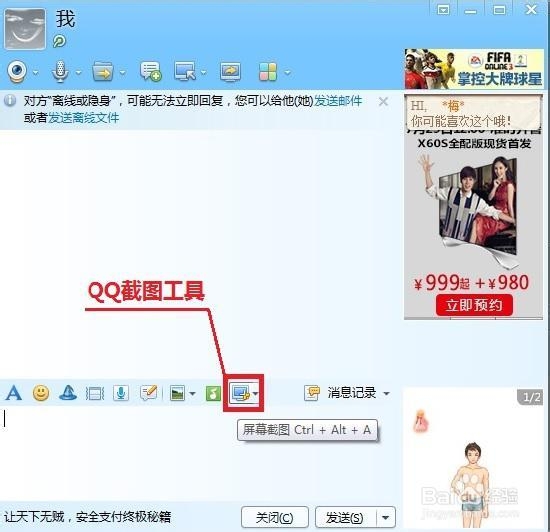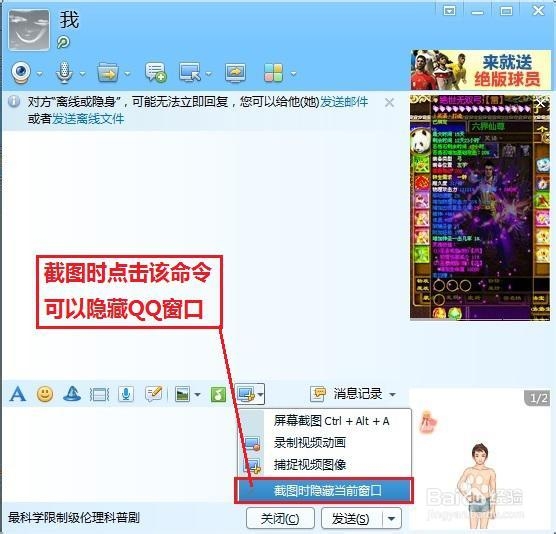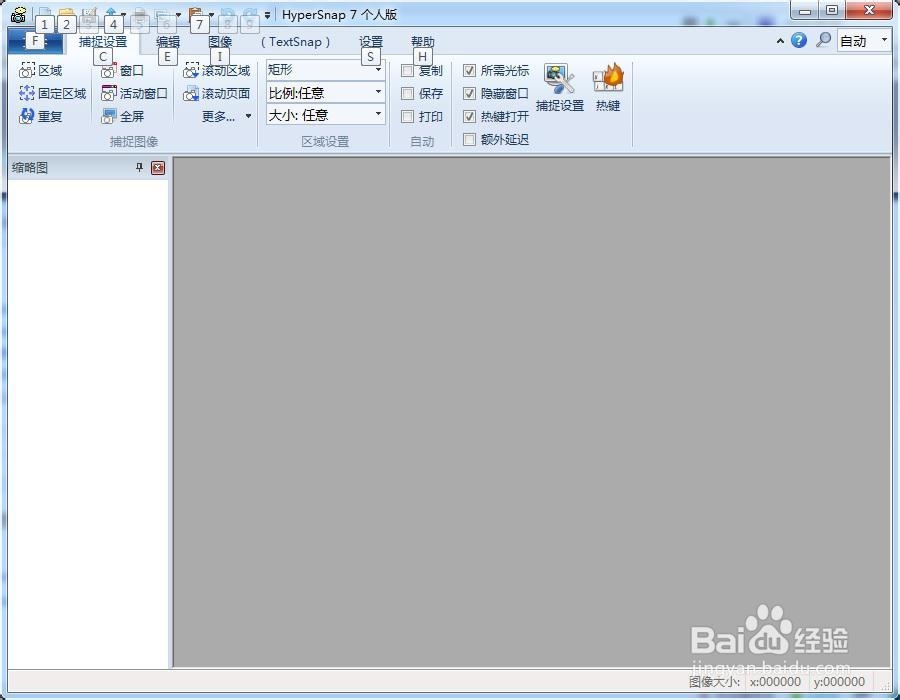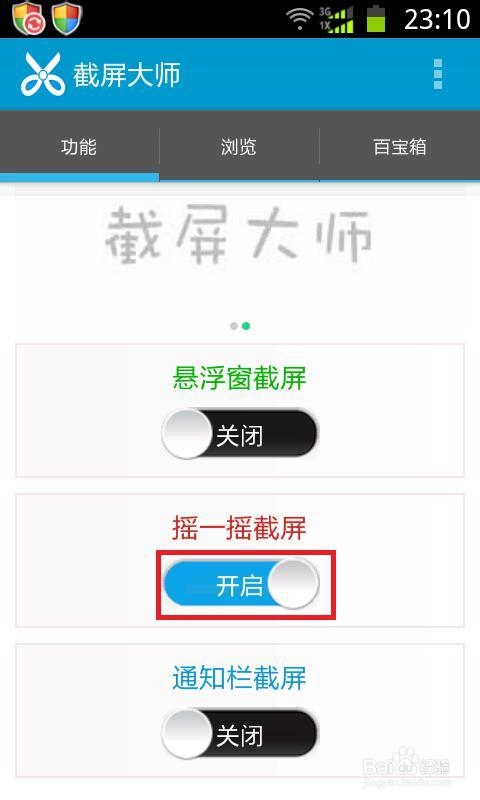怎么在手机或电脑屏幕上截图
有时为了更好的描述手机或者电脑上的操作,大家通常会辅以图片进行说明。这就需要截取手机或电脑屏幕上的图像,并保存为图片。下面就和大家说说我是如何抓图的。
工具/原料
手机或电脑
一、在电脑上截图
1、方法一:用电脑自带的“PrintScreen”快捷键巡綮碣褂或者“Alt+PrintScreen”组合键截图。1、在电悲逻液徙脑上抓图,最常用、最简便的方法是直接利用键盘上的按键。Windows系统中抓图的快捷键是“PrintScreen”(该键在有的键盘上标示的字母是““PrtSc””)。此键的位置通常位于键盘的右上角。抓图时,只需按下“PrintScreen”键或者“Alt+PrintScreen”组合键截图,图像就被抓取并保存在内存的剪切板中。“PrintScreen”键和“Alt+PrintScreen”组合键的区别是,若只按“PrintScreen”键抓取的是电脑整个屏幕的图像。而按下“Alt+PrintScreen”组合键抓取的是Windows系统的当前活动窗口的图像。2、打开Windows系统附件“画图”程序,按下组合键“Ctrl+V”,剪切板中的图像就被粘贴在“画图”程序中了。然后用“画图”程序的另存为命令,将图像保存为图片格式,就完成了整个的抓图过程。
2、方法二:用“QQ”软件的截图功能截图。打开任何一个QQ聊天窗口,就可以看到截图工具图标(如下图所示),在该图标上单击就进入到QQ的截图程序了。截图的位置与面积由截图者通过鼠标自由框选。
3、方法三:用专业的截图软件截图,比如“HyperSnap”,关于此软件的用法,在此不做详细说明了。对我们通常截图的要求来说,用前面两种方法就足可以满足我们的一般需要,而且使用起来相当方便,无需安装专门的截图软件,推荐使用!如果对截图有特殊要求的朋友,可以安装专业的软件解决。
二、在手机上截图2
1、有的手机虽然有自带的截图快捷键,但我个人是感觉使用起来不是很方便,在此,我推荐采用一款名为“截屏大师”的截屏APP,使用起来非常简单。打开“鲇馔仓扔截屏大师”后,只需开启其“摇一摇截屏”功能,之后,需要截取屏幕图像时,只需将手机用力晃动一下,在之后出现的窗口中选择是“全屏”还是“划定区域截图”。选择“全屏”的话,当前的整个屏幕就被抓取并自动保存为图片。当选择“划定区域截图”,需要用手指在屏幕上划出一块区域,然后点击“截屏”,那么划定区域的图像就被抓取并自动保存为图片了。截屏保存的图片路径可以根据用户的需求自己设置。